win10彻底关闭安全中心的步骤 w10 windows安全中心怎么关闭
更新时间:2023-01-18 21:47:29作者:cblsl
安全中心是windows系统的一个安全综合控制面板,但很多用户会下载其他的安全软件,对此为了避免冲突有的用户都会选择关闭。可是有些不熟悉w10电脑的网友并不清楚windows安全中心怎么关闭,对此今天小编为大家带来的就是w10 windows安全中心怎么关闭。
推荐下载:win10原版系统
详细步骤如下:
方法一:关闭Windows安全中心服务
1、win+R快捷键打开运行,输入“services.msc”,点击回车。
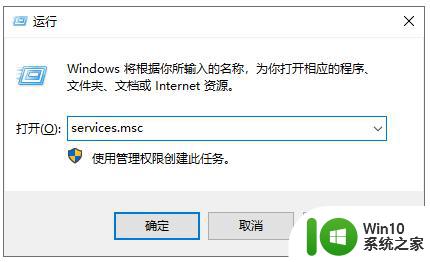
2、打开服务窗口,找到“Security Center”,右击选择属性。
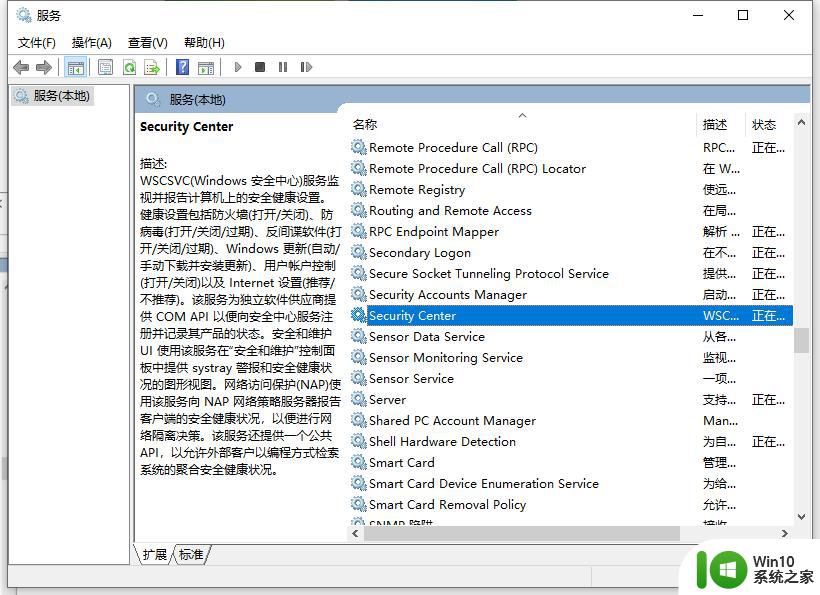
3、将启动类型改为禁用就可以啦。
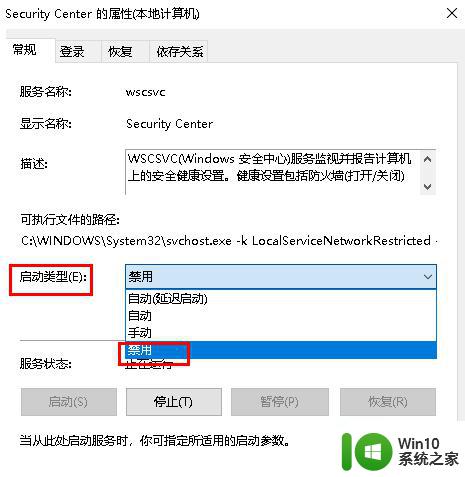
方法二:进入Windows安全中心去关闭
1、win+i快捷键打开设置窗口,打开更新和安全。
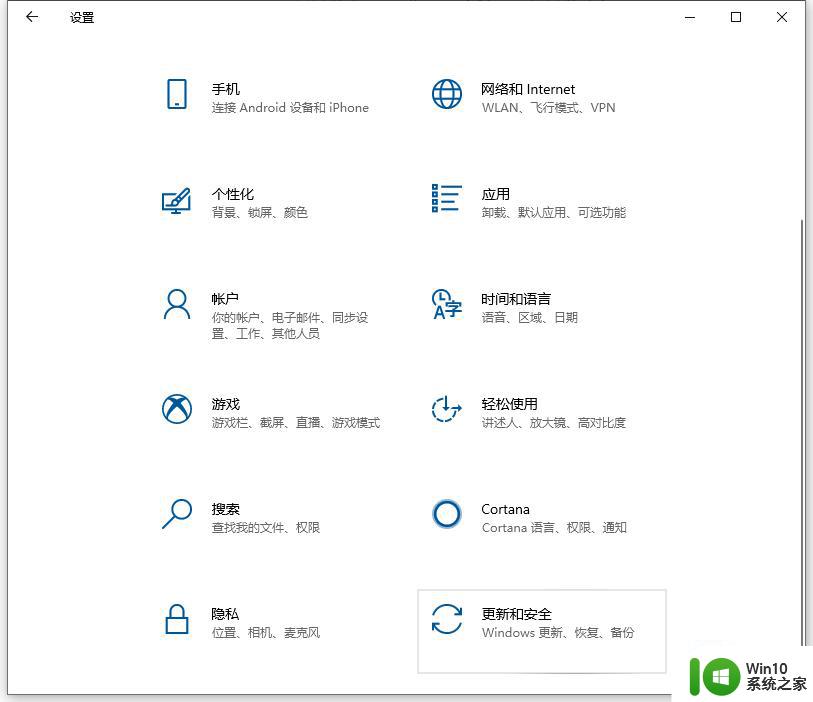
2、点击左侧的Windows安全中心,右侧点击病毒和威胁防护。
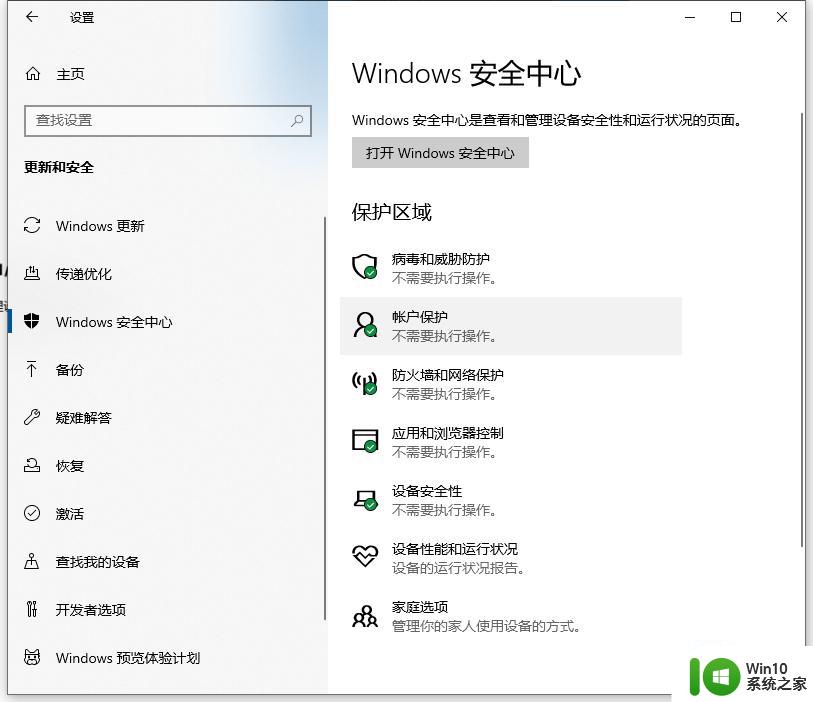
3、点击管理设置。
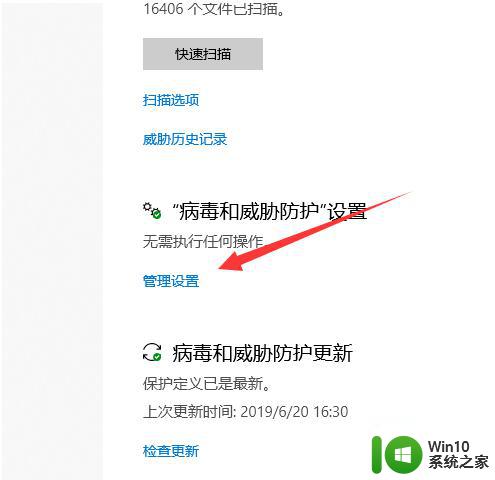
4、将下方的开关全部切换为关闭即可。
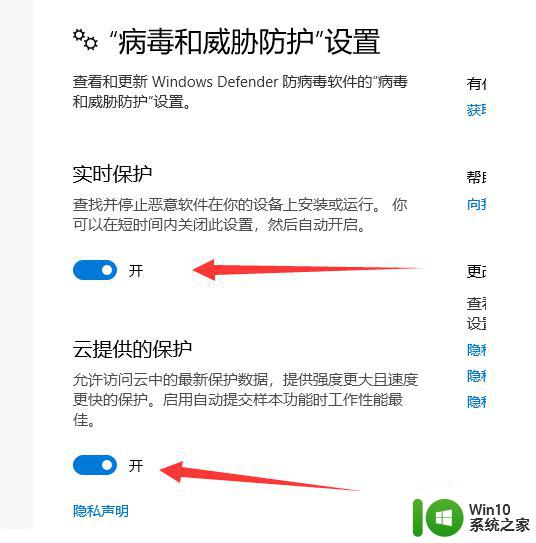
上面给大家分享的就是关于w10 windows安全中心怎么关闭啦,有需要的用户可以按照上面的方法来操作哦。
win10彻底关闭安全中心的步骤 w10 windows安全中心怎么关闭相关教程
- 怎么彻底关闭win10安全中心 怎么彻底关闭w10安全中心
- 如何关闭win10的安全中心 怎么彻底关闭win10安全中心
- win10如何彻底关闭安全中心 win10如何关闭安全中心提醒
- win10安全中心怎么彻底关闭 win10的安全中心怎么卸载
- win10关闭安全中心的步骤 怎么关闭win10安全中心
- 怎么彻底关闭win10的安全中心 如何禁用win10安全中心服务
- 怎么禁用win10的安全中心 如何彻底关闭Windows 10安全中心
- win10如何关闭defender安全中心提醒 win10关闭defender安全中心的步骤
- 如何彻底关闭win10的安全中心 如何禁用win10的安全中心
- 彻底关闭win10安全中心的方法 如何禁用Win10安全中心
- win10彻底关闭安全中心方法 win10彻底关闭安全中心软件怎么操作
- 彻底关闭win10安全中心图标方法 如何彻底关闭Win10安全中心图标
- 蜘蛛侠:暗影之网win10无法运行解决方法 蜘蛛侠暗影之网win10闪退解决方法
- win10玩只狼:影逝二度游戏卡顿什么原因 win10玩只狼:影逝二度游戏卡顿的处理方法 win10只狼影逝二度游戏卡顿解决方法
- 《极品飞车13:变速》win10无法启动解决方法 极品飞车13变速win10闪退解决方法
- win10桌面图标设置没有权限访问如何处理 Win10桌面图标权限访问被拒绝怎么办
win10系统教程推荐
- 1 蜘蛛侠:暗影之网win10无法运行解决方法 蜘蛛侠暗影之网win10闪退解决方法
- 2 win10桌面图标设置没有权限访问如何处理 Win10桌面图标权限访问被拒绝怎么办
- 3 win10关闭个人信息收集的最佳方法 如何在win10中关闭个人信息收集
- 4 英雄联盟win10无法初始化图像设备怎么办 英雄联盟win10启动黑屏怎么解决
- 5 win10需要来自system权限才能删除解决方法 Win10删除文件需要管理员权限解决方法
- 6 win10电脑查看激活密码的快捷方法 win10电脑激活密码查看方法
- 7 win10平板模式怎么切换电脑模式快捷键 win10平板模式如何切换至电脑模式
- 8 win10 usb无法识别鼠标无法操作如何修复 Win10 USB接口无法识别鼠标怎么办
- 9 笔记本电脑win10更新后开机黑屏很久才有画面如何修复 win10更新后笔记本电脑开机黑屏怎么办
- 10 电脑w10设备管理器里没有蓝牙怎么办 电脑w10蓝牙设备管理器找不到
win10系统推荐
- 1 电脑公司ghost win10 64位专业免激活版v2023.12
- 2 番茄家园ghost win10 32位旗舰破解版v2023.12
- 3 索尼笔记本ghost win10 64位原版正式版v2023.12
- 4 系统之家ghost win10 64位u盘家庭版v2023.12
- 5 电脑公司ghost win10 64位官方破解版v2023.12
- 6 系统之家windows10 64位原版安装版v2023.12
- 7 深度技术ghost win10 64位极速稳定版v2023.12
- 8 雨林木风ghost win10 64位专业旗舰版v2023.12
- 9 电脑公司ghost win10 32位正式装机版v2023.12
- 10 系统之家ghost win10 64位专业版原版下载v2023.12